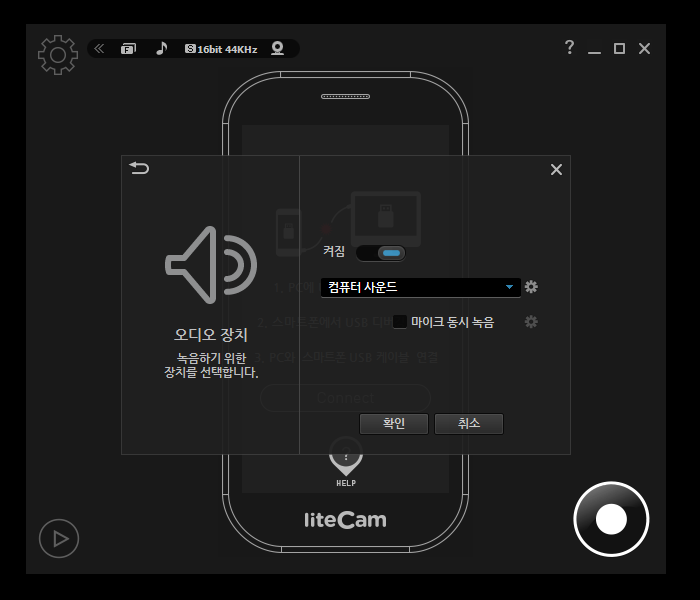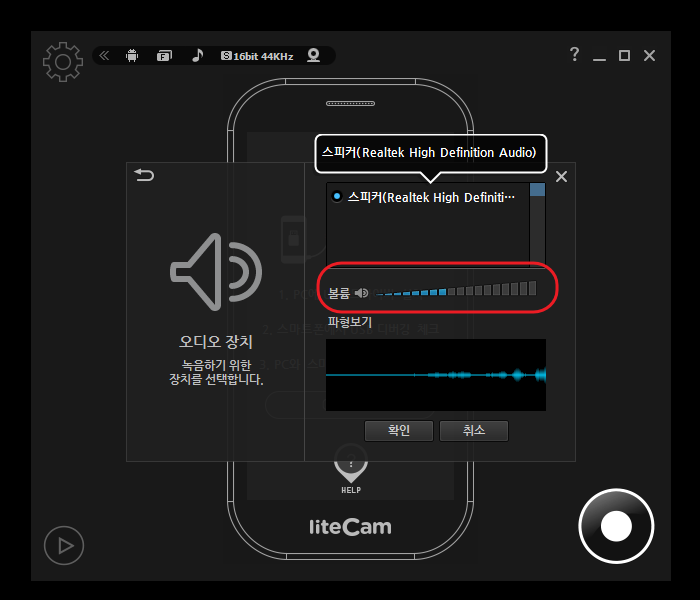사용자 가이드
liteCam 기능 사용 방법을 설명 드립니다.
사용자들이 자주 묻는 질문을 확인해보세요. FAQ 바로가기
liteCam Android
오디오 장치
![]()
스마트폰의 소리를 컴퓨터로 옮겨와, liteCam의 컴퓨터 소리로 녹음하면 외부 잡음 없이 선명한 음질을 유지할 수 있습니다.
켜짐/꺼짐
토글키를 마우스로 오른쪽/왼쪽으로 이동시켜 오디오 장치 녹음을 켜고/끌 수 있습니다.컴퓨터 사운드
컴퓨터에서 나오는 소리를 녹음합니다.마이크
마이크 소리를 녹음합니다.
사용자 지정
외부 기기를 연결해 그 소리를 녹음합니다.옵션 버튼(나사 모양)
소리 파형을 보여줌으로 현재 소리 녹음이 가능한 기기를 확인 시켜줍니다.